Веб-сайты становятся все более интерактивными и функциональными, и один из способов достичь этого - добавление кнопок. Кнопки могут быть использованы для разных целей: от перехода на другую страницу до выполнения действия, такого как отправка формы или вызов модального окна. В этой статье мы покажем вам, как установить кнопку на ваш сайт, даже если вы новичок в веб-разработке.
Первый шаг в установке кнопки на сайт - создание ее HTML-разметки. Для этого вы можете использовать тег <button> для создания самой кнопки или тег <a> для создания ссылки, которая будет выглядеть как кнопка. Например, вот простая HTML-разметка для кнопки: <button>Нажми меня</button>.
После того, как вы добавили HTML-разметку кнопки на свою веб-страницу, вы можете улучшить ее внешний вид, добавив CSS-стили. Стили позволяют изменять цвет, форму, размер и другие аспекты кнопки. Например, вы можете добавить класс или идентификатор к кнопке и использовать его в своем CSS-файле для задания стилей кнопки. Вот пример стиля для кнопки: .button { background-color: #FF0000; color: #FFFFFF; padding: 10px 20px; border-radius: 5px; }.
Наконец, после создания и стилизации кнопки, вы можете добавить ей функциональность с помощью JavaScript. JavaScript позволяет определенные действия происходить при нажатии на кнопку. Например, вы можете использовать JavaScript для изменения содержимого страницы, отправки данных на сервер или отображения модального окна. Ниже приведен пример простой функции JavaScript, которая будет вызываться при нажатии на кнопку: <button onclick="myFunction()">Нажми меня</button>.
Выбор и размещение кнопки

Существует множество способов размещения кнопки на сайте. Один из самых популярных способов - использование HTML-тега <button>. Для этого необходимо добавить следующий код на вашу веб-страницу:
<button>Надпись на кнопке</button>Вы также можете использовать тег <input> с атрибутом "type" равным "button":
<input type="button" value="Надпись на кнопке">Если вы предпочитаете более стилизованную кнопку, вы можете использовать CSS для добавления стилей к вашей кнопке. Например:
<button style="background-color: #4CAF50; color: white; padding: 8px 16px; font-size: 16px;">Надпись на кнопке</button>Теперь, когда у вас есть кнопка, выберите удобное место для ее размещения на вашей веб-странице. Рекомендуется размещать кнопку внутри контейнера, такого как <div> или <form>. Вы также можете добавить кнопку прямо в тексте вашей страницы, используя тег <p> или другие теги для разметки текста.
Независимо от того, какую кнопку вы выбрали и как ее разместили, важно убедиться, что она видна достаточно четко и очевидно, чтобы посетителю было легко ее найти и нажать.
Запустите ваш веб-сайт после внесения изменений и убедитесь, что кнопка работает и выполняет желаемое действие. Не забудьте протестировать вашу кнопку на разных устройствах и разрешениях экрана, чтобы быть уверенным в ее корректной работе для каждого пользователя.
Исследование и выбор кнопки для сайта
При выборе кнопки для сайта следует учитывать несколько важных факторов:
- Цель и функция кнопки. Определите, какое именно действие должна выполнять кнопка на вашем сайте. Например, если вы хотите, чтобы пользователь отправил форму, то вам нужна кнопка «Отправить». Если вы хотите, чтобы пользователь перешел на другую страницу, то вам нужна кнопка «Перейти».
- Размер и стиль. Кнопка должна быть заметной и легко различимой от остальных элементов на странице. Размер кнопки зависит от ее важности и роли на сайте. Результаты исследований показывают, что большие кнопки привлекают больше внимания и улучшают конверсию.
- Цвет и контрастность. Цвет кнопки должен быть контрастным с фоном сайта. Это поможет пользователю легко заметить кнопку и сделать ее более кликабельной. Исследования показывают, что кнопки с яркими цветами привлекают больше внимания и увеличивают конверсию.
- Текст и язык. Текст на кнопке должен быть кратким и информативным. Он должен ясно указывать пользователю, какое действие будет выполнено при нажатии на кнопку. Рекомендуется использовать активные глаголы и язык, понятный и знакомый вашей аудитории.
- Расположение на странице. Расположение кнопки на странице должно быть логичным и удобным для пользователя. Она должна быть видна без необходимости прокрутки страницы. Исследования глазодвижений показывают, что кнопки, расположенные вверху страницы или в центре, привлекают больше внимания.
Помните, что выбор кнопки для сайта является важной частью процесса проектирования пользовательского интерфейса. Она должна быть привлекательной, наглядной и удобной для использования. Проведите тестирование и определитесь с наиболее эффективным вариантом кнопки для вашего сайта.
Размещение кнопки на сайте
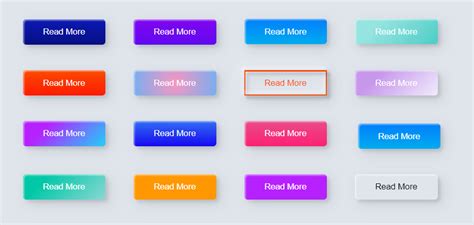
Для размещения кнопки на сайте необходимо выполнить следующие шаги:
- Определить место размещения кнопки. Решите, где на странице вы хотите разместить кнопку. Обычно кнопка размещается внутри контейнера, например, на панели навигации или в блоке контента.
- Создать HTML-разметку для кнопки. Используйте элемент
<button>для создания кнопки. Вы можете добавить текст или иконку внутри кнопки, используя теги<strong>и<em>для выделения содержимого. - Добавить стили для кнопки. Добавьте CSS-стили, чтобы кнопка выглядела привлекательно и соответствовала дизайну вашего сайта. Некоторые из наиболее распространенных стилей для кнопки включают изменение цвета фона, шрифта и размера кнопки.
- Привязать действие к кнопке. Добавьте скрипт или ссылку, который будет выполнять определенное действие при нажатии на кнопку. Например, вы можете использовать JavaScript для отправки формы или перехода на другую страницу.
После выполнения этих шагов кнопка будет успешно размещена на вашем сайте. Обязательно протестируйте кнопку, чтобы убедиться, что она работает правильно и достаточно качественно.
Подготовка изображения кнопки
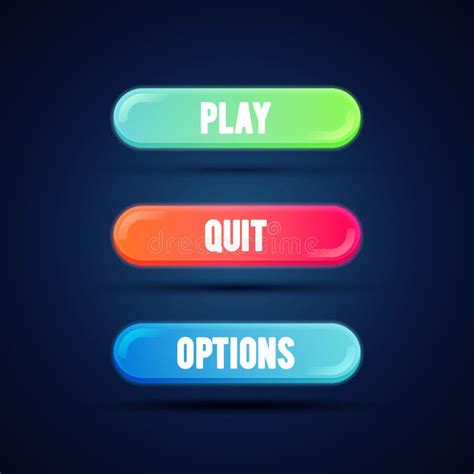
Прежде чем установить кнопку на сайт, необходимо подготовить изображение для нее. Вы можете создать кнопку самостоятельно с помощью программ для работы с графикой, таких как Adobe Photoshop или GIMP, либо воспользоваться готовыми иконками и кнопками, доступными в интернете.
Важно учесть, что изображение кнопки должно быть в формате, поддерживаемом веб-браузерами, такими как PNG или JPEG. Также необходимо оценить размеры и соотношение сторон изображения, чтобы оно корректно отображалось на различных устройствах и в разных браузерах.
Помимо основного изображения кнопки, также рекомендуется подготовить дополнительные состояния для кнопки, такие как наведение курсора и нажатие. Это позволит создать интерактивный эффект и улучшить пользовательский опыт.
После того как изображение кнопки готово, сохраните его на вашем компьютере и перейдите к следующему шагу - добавлению кнопки на ваш сайт.
Код кнопки

Чтобы добавить кнопку на ваш сайт, вам необходимо вставить следующий код в HTML-разметку:
<button>Название кнопки</button>
Где вместо "Название кнопки" вы должны указать текст, который будет отображаться на кнопке.
Также вы можете добавить атрибуты к кнопке для настройки её внешнего вида или функционала. Например, чтобы изменить цвет кнопки, вы можете использовать атрибут "style" и задать соответствующие CSS-свойства:
<button style="background-color: #FF0000; color: #FFFFFF;">Красная кнопка</button>
В этом примере кнопка будет иметь красный фон и белый текст.
Если вы хотите добавить иконку к кнопке, вы можете использовать тег <i> и назначить ему класс иконки:
<button><i class="fa fa-search"></i> Поиск</button>
В этом примере будет добавлена иконка поиска перед текстом кнопки. Для добавления иконок вы можете использовать любую библиотеку иконок, такую как Font Awesome.
Теперь у вас есть основной код кнопки, который вы можете использовать и настраивать под свои нужды.
HTML-код кнопки

Для создания кнопки на сайте можно использовать тег <button> или тег <input> с атрибутом type="button". Вот пример HTML-кода для создания кнопки:
Пример с использованием тега <button>:
<button>Нажми меня!</button>
Пример с использованием тега <input>:
<input type="button" value="Нажми меня!">
Оба примера создадут кнопку с текстом "Нажми меня!". При нажатии на эту кнопку можно указать дополнительные действия с помощью JavaScript или других языков программирования.
Кроме того, вы можете изменять внешний вид кнопки, добавляя стили через атрибут class или id и использовать CSS для установки нужного внешнего вида кнопки.
Таким образом, создание кнопки на сайте в HTML-коде достаточно просто и может быть осуществлено с использованием тега <button> или тега <input> с атрибутом type="button".
CSS-стилизация кнопки
Для начала, зададим базовые стили кнопки:
- background-color - задает цвет фона кнопки;
- color - задает цвет текста на кнопке;
- padding - задает внутренний отступ кнопки;
- border - задает стиль, ширину и цвет границы кнопки;
- border-radius - задает радиус закругления углов кнопки.
Пример кода для стилизации кнопки:
.button {
background-color: #4CAF50;
border: none;
color: white;
padding: 10px 20px;
text-align: center;
text-decoration: none;
display: inline-block;
font-size: 16px;
margin: 4px 2px;
cursor: pointer;
border-radius: 4px;
}
Можно дополнительно стилизовать кнопку при наведении на нее курсора:
.button:hover {
background-color: #45a049;
}
Это лишь небольшой пример CSS-стилизации кнопки. В CSS есть гораздо больше возможностей для кастомизации кнопок, и вам следует экспериментировать с различными свойствами и значениями, чтобы добиться нужного результата.
Интеграция и тестирование

После того как вы добавили кнопку на ваш сайт, вам нужно убедиться, что она работает корректно. Для этого необходимо протестировать функциональность кнопки на разных устройствах и в разных браузерах.
Существует несколько способов протестировать кнопку:
- Проверьте, что кнопка отображается на всех страницах вашего сайта и корректно взаимодействует с другими элементами.
- Проверьте, что при нажатии на кнопку происходит определенное действие, такое как: открытие всплывающего окна, переход на другую страницу или отправка данных на сервер. Убедитесь, что все эти действия выполняются без ошибок.
- Протестируйте кнопку на разных устройствах и разных браузерах. Убедитесь, что она отображается и работает одинаково хорошо везде.
Если вы обнаружите какие-либо проблемы при тестировании, вам может потребоваться внести изменения в код кнопки или в код вашего сайта, чтобы исправить эти проблемы. Обязательно протестируйте все изменения, чтобы убедиться, что они не вызывают новых проблем.
Интеграция кнопки на ваш сайт и ее тестирование являются важными шагами для гарантии ее работоспособности на реальном сайте. Убедитесь, что ваша кнопка функциональна и удовлетворяет требованиям вашего сайта.